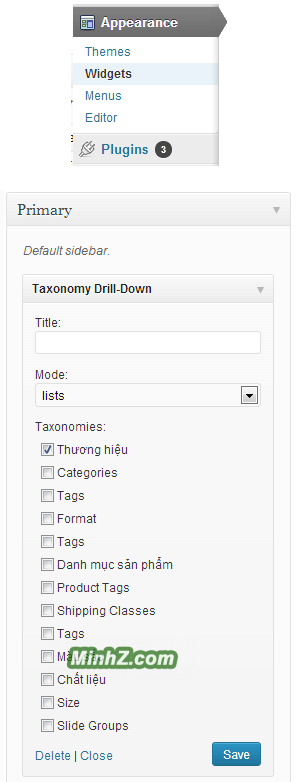Chắc hẳn các bạn xài Woocommerce đều dùng chung Danh mục (Category) sẵn có của Wordpress cho việc phân loại thương hiệu ( brand ), danh mục ( nam, nữ,… ) cho các sản phẩm. Có lẽ hầu như các bạn không biết rằng chúng ta thể thêm một Category mà trong Wordpress gọi là Taxonomy để dành riêng cho việc phân loại thương hiệu hay bất cứ thuộc tính nào khác cho các sản phẩm của Woocommerce nói riêng và Wordpress nói chung.
Với cách thêm danh mục thông thường thì các bạn sẽ thêm thương hiệu vào Danh mục, và khách hàng sẽ có thể truy cập phân loại thương hiệu theo kiểu đường dẫn :
/category/adidas/
/category/quan-ao-nu/
Có thể đến đây, bạn lại nghĩ là mình sẽ nói đến việc đổi chứ ‘category’ ở trên thành ‘thuong-hieu’ ? Thực tế cách này vẫn còn dùng chung với các danh mục khác nữa, như vậy sẽ không chuyên nghiệp
/thuong-hieu /adidas/
/thuong-hieu /quan-ao-nam/
Nhưng bằng cách thêm riêng 1 taxonomy thì bạn sẽ có đường dẫn đẹp hơn dành riêng cho thương hiệu (brand) hoặc bất cứ danh mục nào bạn muốn :
/brand/adidas/
/brand/honda/
Có 2 cách để thêm Thương hiệu (brands) cho Woocommerce
Cách 1 : Mua plugin của Woocommerce : Brands extension for WooCommerce
Với plugin này thì các bạn có thể tạo, gán và liệt kê danh sách các thương hiệu sản phẩm. Mỗi một thương hiệu sản phẩm có thể đổi tên, mô tả, và đính kèm hình ảnh logo thương hiệu.
Liệt kê danh sách với 1 trang riêng có kèm logo hình ảnh thương hiệu từ A-Z với shortcode
Liệt kê danh sách thương hiệu với Widget ở Sidebar
Cách 2 :
Bước 1 :
Đầu tiên tải và cài đặt 2 plugin sau :
Simple Taxonomy – Tác giả : Amaury Balmer :
Dùng để thêm các Taxonomy tương tự như /category/ => /thuong-hiêu/, /mau-sac/
Query Multiple Taxonomies – Tác giả : scribu :
Sau đó vào : ( /wp-admin/options-general.php?page=simple-taxonomy-settings )
Settings (Cài đặt) > Custom Taxonomies
Thiết lập thông tin như ảnh dưới hoặc tuỳ chỉnh theo ý bạn :
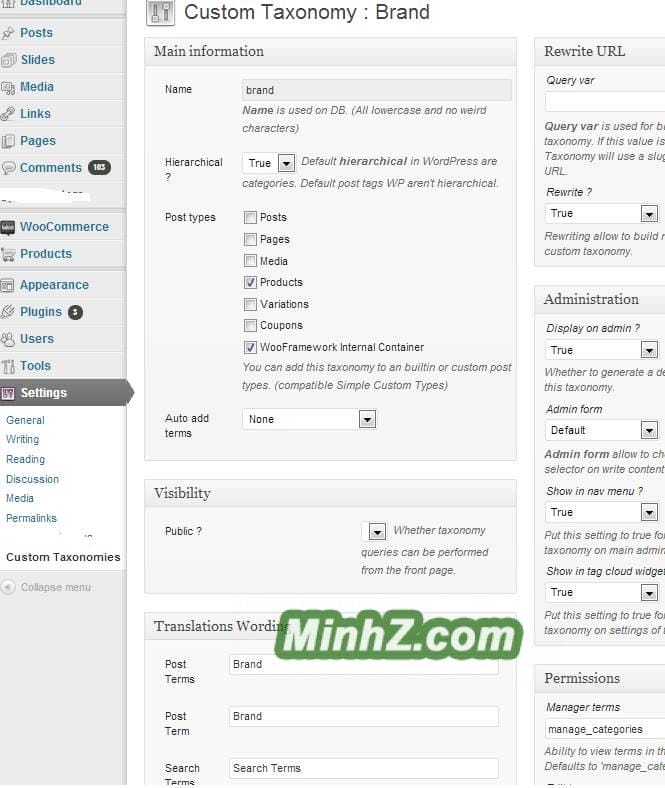
Name : brand ( đây sẽ được dùng làm đường dẫn permalink cho từng thương hiệu : /brand/adidas/
Hierarchical : True ( nếu chọn True thì khi bạn chọn thương hiệu cho sản phẩm Woocommerce sẽ giống như cách bạn chọn Cateogry ấy, thương hiệu con, danh mục con đó. Nếu chọn False thì sẽ giống như bạn nhập tag )
Trong phần Translations Wording :
Post terms : Thương hiệu => Dùng để hiện thị như tiêu đề khi bạn thêm Widget Danh sách thương hiệu ở Sidabar
Post term : Thương hiệu => Dùng để hiển thị trên thanh tiêu đề Title của trang web
Xong rồi thì click Add taxonomy.
Bước 2 : Vào Products > Thương hiệu để thêm các thương hiệu nhé
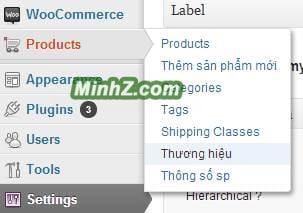
Bước 3 : Thêm Widget Taxonomy Drill-down vào sidebar và đánh dấu vào Thương hiệu như hình dưới để hiển thị danh sách các thương hiệu.
Mình tạm dừng bài viết ở đây, sẽ cập nhật thêm cách để hiển thị sản phẩm khi bạn click vào Thương hiệu /brand/xmen/